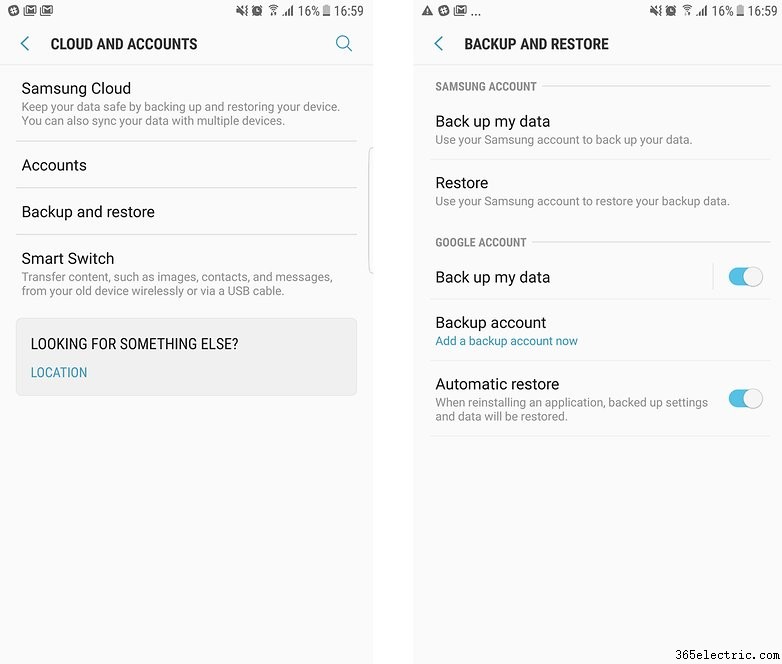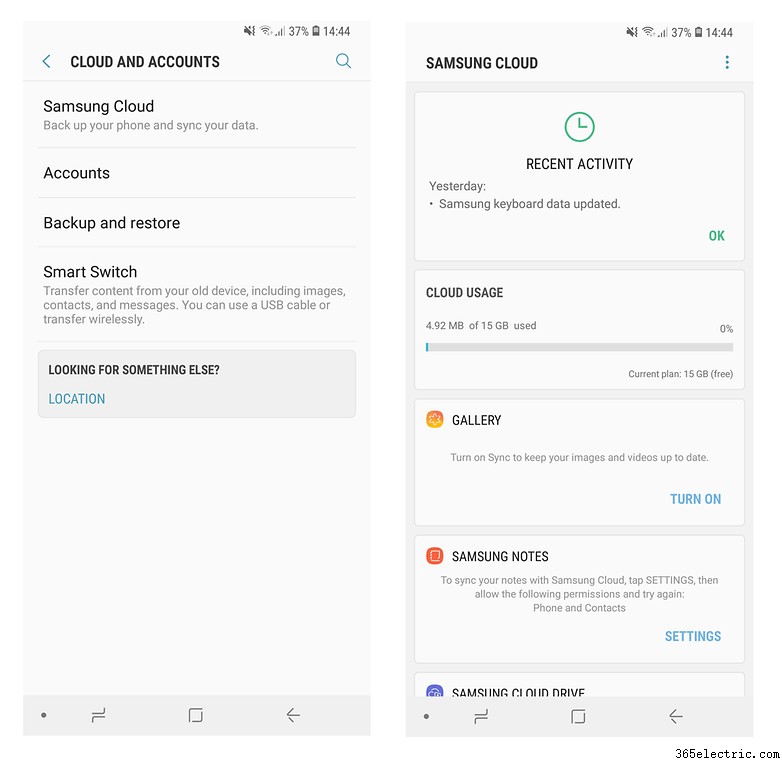Fazer backup do seu dispositivo Galaxy regularmente é um processo tedioso, mas essencial. "Perdi todas as minhas fotos" ou "Perdi todos os meus contatos" são situações com as quais estamos muito familiarizados. Você já perdeu seus preciosos dados? Bem, mostraremos como evitar que isso aconteça e o guiaremos pelo processo. É meio chato, nós sabemos. Mas você vai nos agradecer por isso mais tarde!
- Otimize seu S9 ou S9 Plus com essas dicas e truques úteis
- Truques para aproveitar ao máximo seu Samsung Galaxy S8
Nossos passos aqui são adequados para a maioria dos dispositivos Samsung Galaxy; S9 ou S9 Plus e a maioria dos outros dispositivos Galaxy, você pode seguir estas etapas para proteger seus dados.
- Ativar backups automáticos
- Faça backup em seu computador
- Backup com aplicativos
Como ativar backups automáticos da Samsung e do Google
No menu de configurações do seu smartphone você encontrará as configurações de backup e redefinição. Lá você pode adicionar uma conta na qual seus aplicativos, dados e senhas podem ser copiados. Geralmente é sua conta do Google, mas a Samsung também oferece seus próprios serviços de backup, para ter certeza.
Também é aqui que você define suas opções de restauração e ativa uma redefinição de fábrica. Também é uma boa ideia fazer login em seus aplicativos favoritos com uma conta que possa ser usada para armazenar seus dados - caso você perca seu telefone ou precise reinstalar o aplicativo em algum momento. Muitos aplicativos também oferecem opções de backup em nuvem e você tem muitos serviços de backup em nuvem que também podem ser usados para agendar backups regularmente.
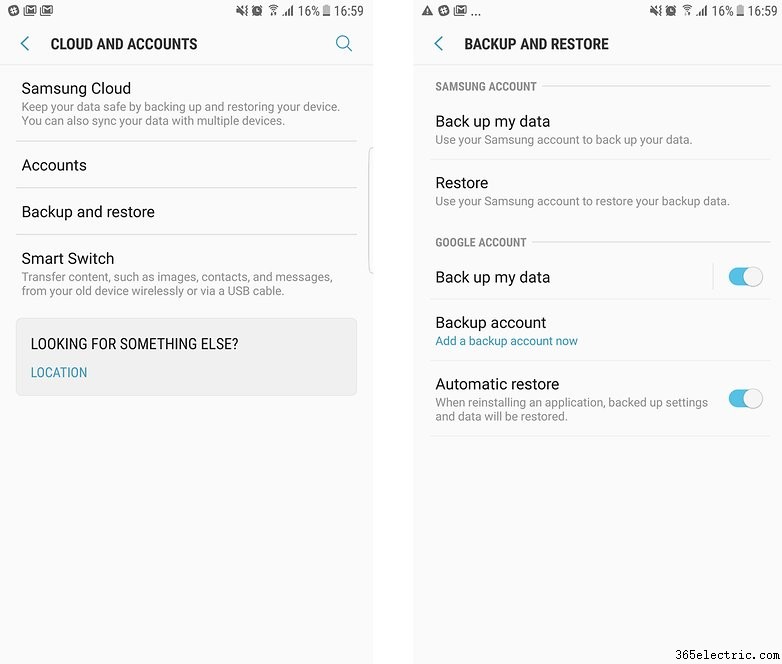
Na
nuvem e contas menu em suas configurações, você também encontrará o
Samsung Cloud . A maioria dos dispositivos Galaxy vem com um plano gratuito de 15 GB ou mais. Lá você poderá fazer backup de dados de vários aplicativos da Samsung, como seu aplicativo de galeria, Samsung Notes e dados do teclado. Isso é especialmente útil se você estiver atualizando para um telefone Galaxy mais recente.
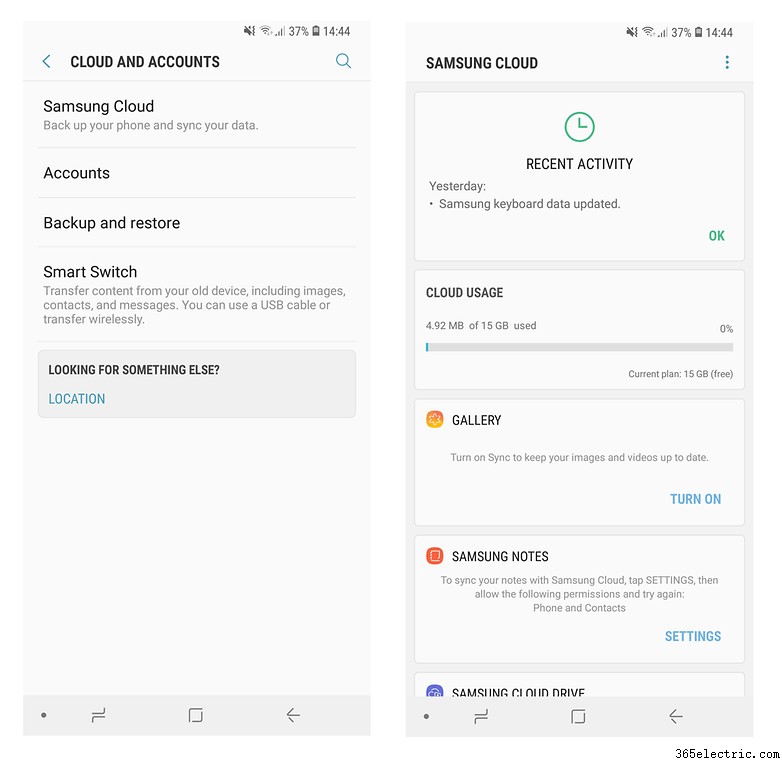
Você também pode usar o armazenamento em nuvem para salvar automaticamente vários arquivos em seu computador, como o ótimo aplicativo Fotos do Google. Ele carrega automaticamente suas fotos da câmera para a nuvem. Você também pode vincular determinadas pastas a um serviço de nuvem, como o Drive.
Seus e-mails são hospedados na Internet, então você não precisa se preocupar com eles. As mensagens do WhatsApp também são seguras porque são copiadas no seu cartão SD todos os dias, então você só precisa salvar o arquivo do banco de dados antes de fazer uma redefinição.
Faça backup do telefone no computador
Há muito a ser dito sobre a maneira antiquada de fazer backup das coisas:transferindo-as regularmente para o seu computador. Conecte-se com um cabo USB, habilite a transferência de arquivos quando o prompt aparecer e copie suas fotos, músicas e documentos para o disco rígido.
Faça backup com software de terceiros
Usar os serviços de backup da Samsung e do Google pode ser o mais fácil, um backup manual para um computador pode ser o mais seguro, mas se você quiser uma terceira opção que não precise de um serviço de nuvem ou PC externo, considere um aplicativo de terceiros . Reunimos uma lista dos melhores aplicativos de backup para Android para destacar os prós e contras das diferentes opções disponíveis.
Você já perdeu todos os dados do seu telefone? Esperamos que você tenha feito backup de tudo no seu Galaxy agora! Deixe um comentário e nos avise.